- Автор Jason Gerald [email protected].
- Public 2024-01-19 22:14.
- Последнее изменение 2025-01-23 12:44.
Неважно, молодой ли вы человек, который никогда не отправлял факс, или пожилой человек, который разучился отправлять факс, в конечном итоге вам может потребоваться научиться отправлять факс. Имейте в виду, что существует множество разновидностей факсимильных аппаратов, поэтому обратитесь к руководству по эксплуатации вашего факсимильного аппарата или к руководству, если оно у вас есть. Чтобы использовать большинство факсов, вы должны ввести сертификат, набрать номер факса и отправить его.
Шаг
Метод 1 из 2: перед отправкой факса

Шаг 1. Сделайте сертификат
Факсы часто используются в офисе или несколькими людьми в офисе. Поскольку любой может видеть факсы, отправленные на факсимильный аппарат, рекомендуется приложить письменные показания, чтобы ваши факсы попали в нужные руки.
Этот сертификат содержит такую информацию, как имя получателя, содержание факса и количество страниц факса. Письмо также должно содержать информацию об отправителе, такую как имя и номер факса, чтобы получатель мог знать, кто отправил факс, и мог ответить в случае необходимости
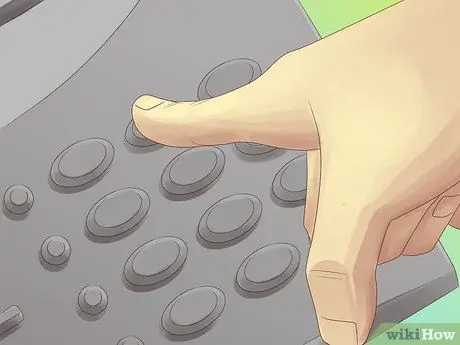
Шаг 2. Наберите номер факса
Далее вам нужно набрать номер факса, как при наборе номера телефона. На большинстве новых факсимильных аппаратов вам не нужно вводить код города, если вы набираете местный номер, но если вы набираете номер DLD, вам все равно нужно будет ввести код города. Некоторые типы факсимильных аппаратов по-прежнему запрашивают код города, независимо от местоположения номера. Проверьте или запросите информацию о вашем факсимильном аппарате.
- Код страны (1 для номеров телефона и факса в США) также иногда необходимо вводить перед местным номером, но только если требуется код города. Код страны почти всегда требуется для междугородних звонков.
- Часто вам также необходимо набрать 9 перед набором междугороднего номера. Проверьте технические характеристики вашего факсимильного аппарата или запросите информацию о нем.
- Убедитесь, что номер, по которому вы звоните, является номером факса, а не номером телефона человека, которому вы отправляете факс. Иногда номера телефона и факса пишутся на визитных карточках рядом друг с другом, и вы легко можете прочитать неправильный номер.

Шаг 3. Определите способ подачи бумаги
При загрузке материала, который вы отправляете на факсимильный аппарат, вы должны вставлять его в правильном направлении. Ваша бумага будет отсканирована, поэтому, если бумага обращена неправильно, будет отсканирована только обратная сторона бумаги, а ваш факс будет пустым. Перед отправкой факса убедитесь, что бумага направлена в правильном направлении.
-
Разные факсы, разные способы загрузки бумаги. К счастью, на каждом факсимильном аппарате есть этикетка с указанием правильного направления для вставки бумаги. Рядом с тем местом, где вы держите бумагу, найдите символ бумаги со загнутым краем. В этом символе вы увидите, что на одной стороне есть линия, а на другой - пустая.
- Если загнутый угол выровнен, бумагу следует загружать в факсимильный аппарат заглушкой к себе.
- Если загнутый угол без подкладки, бумагу следует загружать в факсимильный аппарат содержимым к себе.
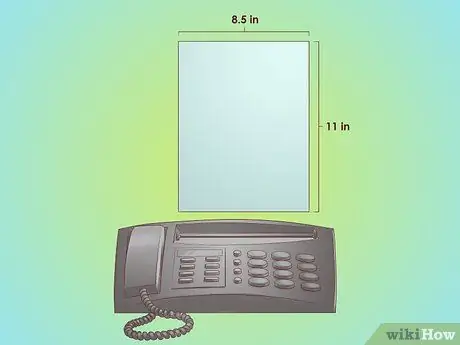
Шаг 4. Отправьте факс на соответствующей бумаге
Факсы лучше всего работают с бумагой стандартного размера. Отправка бумаги нестандартного размера может не сработать или может "застрять" на вашем факсимильном аппарате. Если вам нужно отправить что-то нестандартного размера, сделайте ксерокопию файла и отправьте ксерокопию.
Самый распространенный размер бумаги для факсов и принтеров - А4 или американские канцелярские товары
Метод 2 из 2: отправка факса

Шаг 1. Используйте свой факсимильный аппарат, чтобы отправить факс
После того, как вы выполнили все вышеперечисленные шаги, вы готовы к отправке факса. Загрузите бумагу правильно, введите номер, и вы готовы нажать кнопку отправки. Эта кнопка представляет собой большую кнопку с четкой надписью. Поздравляем, вы отправили свой факс!
Вы заметите, что после нажатия кнопки отправки факсимильный аппарат издает гудки и другие звуки. Этот звук нормальный и указывает на то, что факсимильный аппарат обменивается данными с другим аппаратом. После отправки факса вы обычно слышите длинный четкий звуковой сигнал через несколько минут. Если с факсом возникли проблемы и он не отправляется, звуковой сигнал будет пугающим. Если вы слышите пугающий звук, проверьте факсимильный аппарат на предмет проблемы

Шаг 2. Используйте Интернет, чтобы отправить факс
Вы также можете использовать Интернет для отправки материалов на факс. Вы можете использовать множество методов, но большинство из них стоит денег. Однако эти сборы могут быть разумным вложением, если вы не отправляете факсы очень часто и не хотите покупать факс или иметь дело с такой службой, как FedEx.
- PamFax - идеальный факсимильный сервис для Skype. Однако за эту программу взимается небольшая плата.
- HelloFax - это служба, которая интегрируется с Google Диском и позволяет отправлять документы Google по факсу. Вы можете бесплатно отправить несколько факсов до оплаты.

Шаг 3. Используйте электронную почту для отправки факса
В зависимости от номера, по которому вы отправляете факс, вы можете отправить электронное письмо на факсимильный аппарат без каких-либо дополнительных затрат. Однако имейте в виду, что этот метод может использоваться только с определенными номерами факсов и может отправлять только ограниченную информацию.
- Вы можете проверить, указан ли ваш номер факса получателя в Интернете.
- Используйте эту формулу для создания адреса получателя факса: «remote-printer. [email protected]»
- Удалите кавычки, заменив числа на номер факса (включая код города и код страны), «Первый» и «Последний» на имя и фамилию человека, которому вы отправляете факс.
- Помните, что на факсимильном сообщении будет отображаться только текст из текстового поля. Вы не можете прикреплять PDF-файлы или другие материалы с помощью этого метода.
подсказки
- Всегда вводите полный номер, включая код города и цифру 1 для междугородних факсов.
- У большинства факсов есть руководство. Прочтите руководство.






